PS是我们常用的图片编辑软件,我们经常使用它来给我们的图片进行后期和修改,也经常用它来制作一些实用精美的海报、图标。在我们的UI设计中,我们也经常运用到我们的PS软件来进行制作和设计,今天小编就来为大家带来关于用PS制作文字模糊效果的具体教程和方法,赶快和小编一起来学习看一看吧!

1.首先第一步,我们先新建一个300mm*400mm的画布,然后再新建图层,填充一下颜色。
2.下一步,我们分别输入一些词组,比如像烟雨、朦胧,这样的两组词语,然后我们再分别为这两个图层调整好位置大小。
3.接下来,我们再全选两个文字图层,然后再右击栅格化文字。
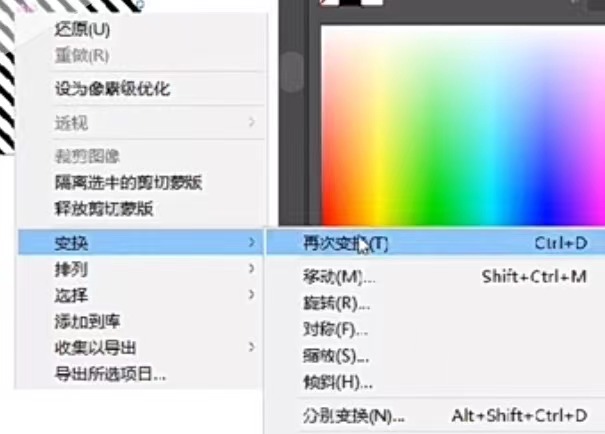
4.做完之后,我们再选择第二组词组这个图层,使用一下魔棒工具,然后选择区域,建立一下选区,油漆桶填充一个白色,其余的别的文字也是像这样制作,最终的效果就有了一个雏形。
5.然后选择第一个词组,使用魔棒工具选定选区,ctrl+J拷贝一层选区部分,然后我们再关闭拷贝图层,使用橡皮擦工具擦掉原图层选定区域,打开拷贝图层,然后执行滤镜-模糊-高斯模糊,数值根据自己的需求来进行整理设置。
6.最后一步,我们再自行添加一些文字排版然后我们再把海报进行一个最后的整理,就制作完成了。
以上就是小编为大家带来的,关于PS制作文字模糊效果海报的方法,希望对正在学习PS软件的小伙伴们有所帮助哦!

